Onko edessäsi ASUS-näppäimistön taustavalo, joka ei toimi Windows 10:ssä, 11:ssä? Jos kyllä, tämä artikkeli auttaa sinua. Täällä opit erilaisia taktiikoita, jotka auttavat sinua korjaamaan ongelman. Lue lisää!
Saatat todennäköisesti kokea hämmennystä, jos ASUS-näppäimistösi taustavalo lakkaa yhtäkkiä toimimasta. Mikä aiheuttaa tämän ongelman? Miten saan ASUS-näppäimistöni taustavalon toimimaan normaalisti? Tämän artikkelin seuraavissa osissa käsittelemme joitakin tietoja tämän ongelman syistä sekä erilaisista löytämistämme tämän ongelman ratkaisuista.
Yksi tunnetuimmista tietokonealan valmistajista on ASUS. Se valmistaa monenlaisia tuotteita, mukaan lukien näppäimistöt, huippuluokan emolevyt, näytönohjaimet, kannettavat tietokoneet ja monet muut. Viime aikoina olemme olleet tietoisia ASUSiin liittyvästä ongelmasta, joka on se, että ASUS-näppäimistön taustavalo ei toimi.
Useat asiakkaat ovat ilmoittaneet, että heillä on tämä ongelma käyttäessään ASUS-kannettavaa. Ehkä tämä ongelma vaivaa myös sinua. Jotta voimme auttaa sinua löytämään ratkaisun tähän ongelmaan, annamme tietoja, jotka kattavat sekä ongelmaan vaikuttavat tekijät että käytettävissä olevat ratkaisut.
Mikä aiheuttaa sen, että ASUS-kannettavan näppäimistön taustavalo ei toimi Windows 10:ssä, 11:ssä?
Ensimmäisen kyselymme tulosten perusteella päätimme, että noin 60 % asiakkaista, jotka kohtasivat tämän ongelman, oli juuri päivittänyt uuteen Windows 10 -versioon. Kun käyttöjärjestelmä saa päivityksen, valmistajan on päivitettävä myös suuri määrä järjestelmän osia. Tässä on joitain mahdollisia syitä siihen, että taustavalo ei toimi kunnolla käyttöjärjestelmässäsi.
- Väärät ajurit: Jos sinulla ei ole uusimpia ohjaimia ladattu näppäimistöllesi, onko se ulkoinen näppäimistöä tai kannettavan tietokoneen näppäimistöä, et voi käyttää kaikkia sen ominaisuuksia, mukaan lukien taustavalo.
- Ongelmia laitteiston kanssa: On tapauksia, joissa valmistajan laitteisto, tässä tapauksessa ASUS, ei synkronoidu oikein käyttöjärjestelmän kanssa. Tämän ongelman poistaminen edellyttää jokaisen yksittäisen laitteiston päivittämistä ja tarkastamista.
- Virhetila: Näyttää siltä, että tietokoneesi toimii nyt virhetilassa. Tämä tapahtuu melko usein Windowsissa, mutta sinun tarvitsee vain ratkaista ongelma on käynnistää kaikki uudelleen oikeassa järjestyksessä.
- Asennustiedosto: On mahdollista, että asennuksen tiedosto, joka vastaa pikanäppäinten hallinnasta (joka sisältää kannettavan tietokoneen taustavalon pikanäppäin) ei ole vielä suoritettu tietokoneellasi asennus.
Tiedät nyt, mitkä tekijät voivat vaikuttaa tähän ongelmaan. Nyt näytämme kuinka korjata ASUS-näppäimistön taustavalo, joka ei toimi Windows 10:ssä, 11:ssä.
Ratkaisuja ASUS-näppäimistön taustavalon korjaamiseen, joka ei toimi Windows 11:ssä, 10:ssä
Katso ilman pitkiä puheita alla mainittuja korjauksia ASUS-kannettavan näppäimistön taustavalon virheiden korjaamiseksi. Sinun ei kuitenkaan tarvitse kokeilla niitä kaikkia, käy vain läpi jokainen ja valitse itsellesi parhaiten sopiva!
Ratkaisu 1: Kokeile virtasykliä
Järjestelmän virrankäyttö on tehokkain tapa aloittaa ongelman vianmääritys. Virrankierto on prosessi, jossa tietokone sammutetaan kokonaan ja mahdollisesti kertynyt staattinen varaus puretaan. Tämä aiheuttaa väliaikaisten asetusten pakollisen nollaamisen, ja se aiheuttaa myös sen, että tietokoneen on alustettava kukin uudelleen yksitellen. Varmista, että sinulla on varmuuskopio työstäsi ennen kuin jatkat eteenpäin. Voit tehdä sen seuraavasti:
- Voit sammuttaa tietokoneen sammuttamalla sen ja irrottamalla virtajohdon koneen takaa.
- Poista nyt akku ja pidä virtapainiketta painettuna noin seitsemän tai kahdeksan sekunnin ajan, kunnes laite käynnistyy.
- Odota nyt noin kaksi tai kolme minuuttia ja yhdistä sitten kaikki uudelleen.
Tämän jälkeen käynnistä tietokone uudelleen ja tarkista, jatkuuko ongelma edelleen. Jos kohtaat edelleen, että ASUS-näppäimistön taustavalo ei toimi, jatka muihin ratkaisuihin.
Lue myös: Kuinka korjata Logitechin langaton näppäimistö, joka ei toimi
Ratkaisu 2: Suorita Hcontrol.exe
Voit hallita kaikkia Asus kannettavan tietokoneen pikanäppäimiä sekä niihin liittyviä toimintoja ohjelman avulla jonka ASUS on luonut ja jonka nimi on "hcontrol.exe". Lisäksi se vastaa muiden moduulien, kuten mm taustavalo. Jos tämän ohjelman suoritus ei ala automaattisesti, suoritamme sen manuaalisesti ja tutkimme tuloksia selvittääksemme, onko tällä merkitystä. Korjaa ASUS-näppäimistön taustavalo, joka ei toimi Windows 11:ssä, 10:ssä, noudattamalla alla olevia ohjeita.
- Käynnistä File Explorer painamalla Windows + E -näppäimiä yhdessä näppäimistöstä ja siirry sitten seuraavan tiedostopolun sijaintiin:
C: \Ohjelmatiedostot (x86)\ASUS\ATK-paketti\ATK-pikanäppäin - Jos olet tallentanut sovellustiedostot toiseen paikkaan, selaa kyseiseen paikkaan.
- Etsi nyt tiedosto "hcontrol.exe". Kun olet löytänyt sen, aloita suoritus kaksoisnapsauttamalla sitä.
- Tämän jälkeen voit määrittää kannettavan tietokoneen ominaisuuksien avulla, eikö ASUS-kannettavan näppäimistön taustavalo toimi oikein. Jos ei, siirry seuraavaan ratkaisuun.
Ratkaisu 3: Käytä Laitteiston ja laitteen vianmääritystä
Voit käyttää laitteiston ja laitteiden vianmääritystä ongelman korjaamiseen, jos se liittyy laitteistoon ongelma, joka on todennäköisin syy siihen, että ASUS-näppäimistön taustavalo ei toimi Windows 11:ssä, 10:ssä. Laitteiston ja laitteiden vianmääritys voi tutkia laitteiston yksittäisiä osia selvittääkseen, mikä ongelma on. Lisäksi se voi auttaa sinua määrittämään, onko ohjaintiedosto vanhentunut tai vioittunut. Voit korjata ongelman noudattamalla alla olevia ohjeita:
- Napsauta vasemmassa alakulmassa olevaa hakupalkkia ja kirjoita sitten näkyviin tulevaan hakupalkkiin "ohjauspaneeli".

- Pääset ohjauspaneeliin valitsemalla ensimmäisen haussa näkyvän tuloksen.
- Aseta sen jälkeen avattavasta valikosta View by Large Icons.
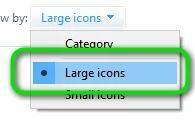
- Valitse nyt Vianmääritys käytettävissä olevista vaihtoehdoista.

- Valitse seuraavaksi Näytä kaikki vasemmasta valikkoruudusta nähdäksesi luettelon kaikista laitteessasi olevista vianmäärityspaketteista.
- Etsi ja valitse sitten Laitteisto ja laitteet.
- Valitse seuraavassa ikkunassa Seuraava.
- Odota nyt ja anna Windowsin tarkistaa tietokoneesi laitteistoon liittyvien ongelmien varalta. Jos se havaitsee jonkin, se ilmoittaa sinulle siitä.
- Paina OK, jos jokin ratkaisu ehdotetaan.
Kun olet valmis, käynnistä tietokone uudelleen ottaaksesi korjauksen käyttöön. Testaa nyt ongelma. Jos ASUS-näppäimistön taustavalo ei edelleenkään toimi Windows 10:ssä, 11:ssä, kokeile seuraavaa korjausta.
Ratkaisu 4: Päivitä näppäimistön ohjain
Jos mikään edellä mainituista ratkaisuista ei ole onnistunut etkä edelleenkään pääse käyttämään taustavalotoimintoa, suosittelemme, että yrität päivittää näppäimistön ajurit. Voit päivittää ajurit joko manuaalisesti tai automaattisesti. Voit päivittää ajurit manuaalisesti vierailemalla ASUS: n virallisella verkkosivustolla ja etsimällä sitten yhteensopivaa ohjaintiedostoa. Tätä tarkoitusta varten sinulla on oltava asiantuntemusta teknisestä markkinaraosta ja paljon aikaa. Joten jos sinulla ei ole kärsivällisyyttä, aikaa ja vaadittuja tietokonetaitoja näppäimistön ohjainten lataamiseen ja manuaaliseen asentamiseen, voit tehdä sen automaattisesti Bit Driver Updaterin avulla.
Bit Driver Updater on maailmanlaajuisesti tunnustettu ohjainpäivitystyökalu, joka sisältää lukuisia edistyneitä toimintoja, jotka auttavat sinua löytämään ja asentamaan oikeat ohjainpäivitykset tietokoneellesi. The ohjaimen päivitysohjelmisto tunnistaa järjestelmäsi automaattisesti ja etsii sille aidot ja yhteensopivat ohjaimet. Ohjelmiston avulla voit myös parantaa tietokoneen yleistä suorituskykyä. Alla on kuinka päivittää ajurit Bit Driver Updater -sovelluksella:
- Lataa ja asenna Bit Driver Updater.

- Käynnistä Bit Driver Updater tietokoneellasi ja napsauta Skannaa.
- Odota, että skannaus on valmis. Tarkista sitten skannaustulokset ja napsauta Päivitä nyt -painiketta, joka on saatavana ASUS-näppäimistöohjaimesi vieressä.

- Jos haluat asentaa uusimman version kaikista PC-ajureista yhdellä kertaa, napsauta Päivitä kaikki -painiketta.

Tätä varten sinun on kuitenkin luotettava Bit Driver Updaterin päivitettyyn/pro-versioon. Bit Driver Updaterin pro-versio sisältää 24/7 teknisen tuen ja 60 päivän täyden rahat takaisin -takuun.
Lue myös: Kuinka korjata Dellin kannettavan tietokoneen näppäimistö, joka ei toimi
ASUS-näppäimistön taustavalo ei toimi Windows 10:ssä, 11:ssä: KORJATTU
Joten yllä olevat ehdotukset olivat muutamia kokeiltuja ratkaisuja, joita voit harkita korjataksesi ASUS-kannettavan näppäimistön taustavalon, joka ei toimi. Toivomme, että tämän vianetsintäoppaan tiedoista oli apua. Onko sinulla kysyttävää tai parempia ehdotuksia? Jos kyllä, jaa ne alla olevassa kommenttiosassa.
Lisäksi voit tilata uutiskirjeemme ja seurata meitä sosiaalisessa mediassa – Facebook, Instagram, Viserrys, tai Pinterest joten et koskaan menetä teknisiä päivityksiä.